„MacOS“: USB-C kelių prievadų adapterio naujinimas nuolat raginamas įdiegti

Kaip išspręsti „MacBook“ problemą, kai USB-C kelių prievadų adapteris neįdiegiamas ir nuolat ragina jį įdiegti.
„MacOS Sierra“ turi funkciją, vadinamą „Gatekeeper“, kuri pateiks pranešimą, kad „ {appname} negali būti atidarytas, nes jis yra iš nenustatyto kūrėjo “, jei bandysite paleisti programą, esančią ne programų parduotuvėje arba iš nepažįstamas kūrėjas.
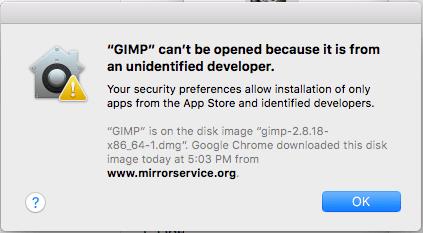
Jei žinote, ką darote, ir nenorite, kad šis pranešimas jus vargintų, galite išjungti „Gatekeeper“ funkciją atlikdami šiuos veiksmus.
Iš „ Komunalinės paslaugos “ atidarykite „ Terminalas “.
Įveskite taip, tada paspauskite „ Enter “:
sudo spctl --master-disable
Įveskite administratoriaus slaptažodį, tada paspauskite „ Enter “.
Pasirinkite meniu „ Apple “, tada pasirinkite „ System Preferences… “.
Atidarykite „ Sauga ir privatumas “.
Srityje „ Leisti programas atsisiųsti iš: “ pasirinkite „ Bet kur “.
Laikykite nuspaudę „ Control “ klavišą ir spustelėkite programos piktogramą.
Pasirinkite „ Atidaryti “. Įspėjimas vis tiek bus rodomas, bet galėsite tęsti programos atidarymą.
Pabandę atidaryti failą, pasirinkite „ Apple “ meniu, tada pasirinkite „ System Preferences… “.
Atidarykite „ Sauga ir privatumas “.
Ekrano apačioje pasirinkite užraktą, kad galėtumėte redaguoti nustatymus.
Jei būsite paraginti, įveskite savo administratoriaus slaptažodį.
Srityje „ Leisti programas atsisiųsti iš: “ pasirinkite „ Atidaryti vis tiek “.
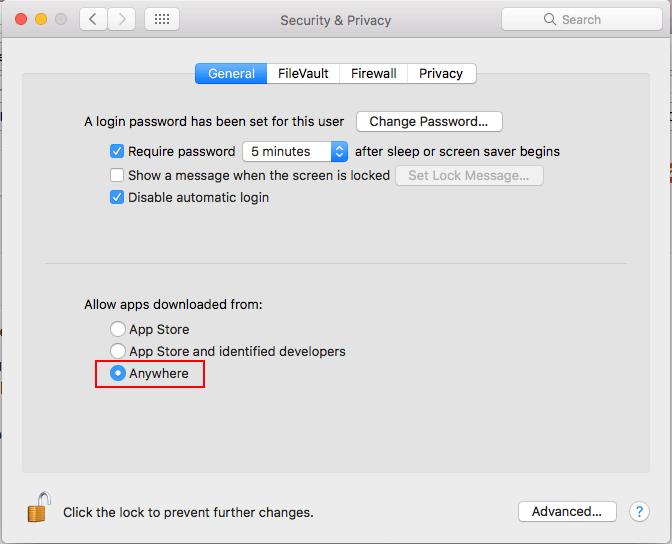
Kaip išspręsti „MacBook“ problemą, kai USB-C kelių prievadų adapteris neįdiegiamas ir nuolat ragina jį įdiegti.
Kaip pašalinti programas iš kompiuterio Apple MacOS aplinkoje.
Kaip išjungti „Gatekeeper“ funkciją, kuri įspėja apie failų atidarymą „MacOS Sierra“.
Sužinokite, kaip nustatyti numatytąją el. pašto programą „MacOS Sierra“ naudodami šią mokymo programą.
Kaip įdiegti arba pašalinti šriftus Apple MacOS kompiuterinėje sistemoje.
Kaip rodyti arba slėpti paslėptus failus ir aplankus MacOS.
Veiksmai, rodantys, kaip taisyti leidimus „MacOS Sierra“ kompiuteryje.
Sužinokite du būdus, kaip paslėpti arba rodyti paslėptus failus „Apple MacOS Finder“.
Kaip įjungti arba išjungti sistemos vientisumo apsaugą „MacOS Sierra“.
Kaip įjungti arba išjungti „MacOS Sierra“ indeksavimą.
Sužinokite, kaip išvalyti DNS talpyklą „Apple MacOS Sierra“.
Išspręskite slinkimo „Google Chrome“ žiniatinklio naršyklėje problemą.
Išjunkite „Apple“ programinės įrangos naujinimą ir neleiskite jam pasirodyti „Windows“ kompiuteryje.
Kaip priverstinai uždaryti programas Apple MacOS.
Kaip nustatyti numatytąją medijos leistuvo programą „MacOS Sierra“.
Kaip užfiksuoti ekrano kopiją ir atspausdinti failą „Apple MacOS“.
Kaip įjungti arba išjungti pranešimą „Java Update Available“ sistemoje „Windows“ ir „MacOS“.
Išspręskite problemą, dėl kurios negalite nustatyti numatytosios el. pašto programos „MacOS“.
Kaip įjungti ir naudoti „Siri“ „MacOS Sierra“ kompiuteryje.
Sužinokite, kaip išjungti automatinio aptikimo peradresavimo įspėjimą, rodomą „Microsoft Outlook“, skirtoje „MacOS“.
Naudodami „iCloud Photos“ galite peržiūrėti visą savo nuotraukų biblioteką iš bet kurio įrenginio. Tačiau jei norite redaguoti ar atlikti kitus veiksmus, turite atsisiųsti nuotraukas iš „iCloud“. Yra keli būdai, kaip atsisiųsti nuotraukas iš „iCloud“ į tokius įrenginius kaip „iPhone“, „Mac“ ir net „Windows“ asmeninį kompiuterį.
Jei pageidaujate „VMware“ nei „VirtualBox“, galite sukurti „macOS Monterey“ virtualią mašiną naudodami „VMware“, kuri veikia lygiai taip pat kaip „VirtualBox“.
Windows 11 vs. MacOS – Sužinokite apie pagrindinius skirtumus tarp šių operacinių sistemų, kad galėtumėte lengviau pasirinkti įrenginį.
Norite sužinoti, kaip ištrinti slapukus, istoriją ar slaptažodžių duomenis iš „Apple Safari“ naršyklės? Perskaitykite šį gidą ir sužinokite dabar!
Sužinokite, kaip gauti macOS Windows PC su žingsnis po žingsnio vadovu, kuris parodys, kaip gauti Apple operacinę sistemą Microsoft įrenginyje.
Norite sužinoti, kaip sujungti ir sužeminti tinklo diską Apple MacOS? Perskaitykite šį paprastą gidą, kaip sužeminti tinklo diską Mac!
Sužinokite, kaip peržiūrėti šaltinio kodą „Apple Safari“ svetainėje, naudodamiesi Safari Web Inspector įrankiu.
Nenustatyto kūrėjo klaida macOS gali būti galvos skausmas. Perskaitykite šį straipsnį dabar, kad surastumėte įrodytus metodus, kurie išspręs problemą akimirksniu!
Ar susiduriate su rodyklių klavišais, kurie neveikia esant „Excel“ problemai? Perskaitykite šį straipsnį dabar ir sužinokite, kaip galite tai išspręsti per mažiau nei 5 minutes!
Jei „Outlook“ nėra pagrindinio mygtuko, juostelėje išjunkite ir įgalinkite namų paštą. Šis greitas sprendimas padėjo daugeliui vartotojų.

























